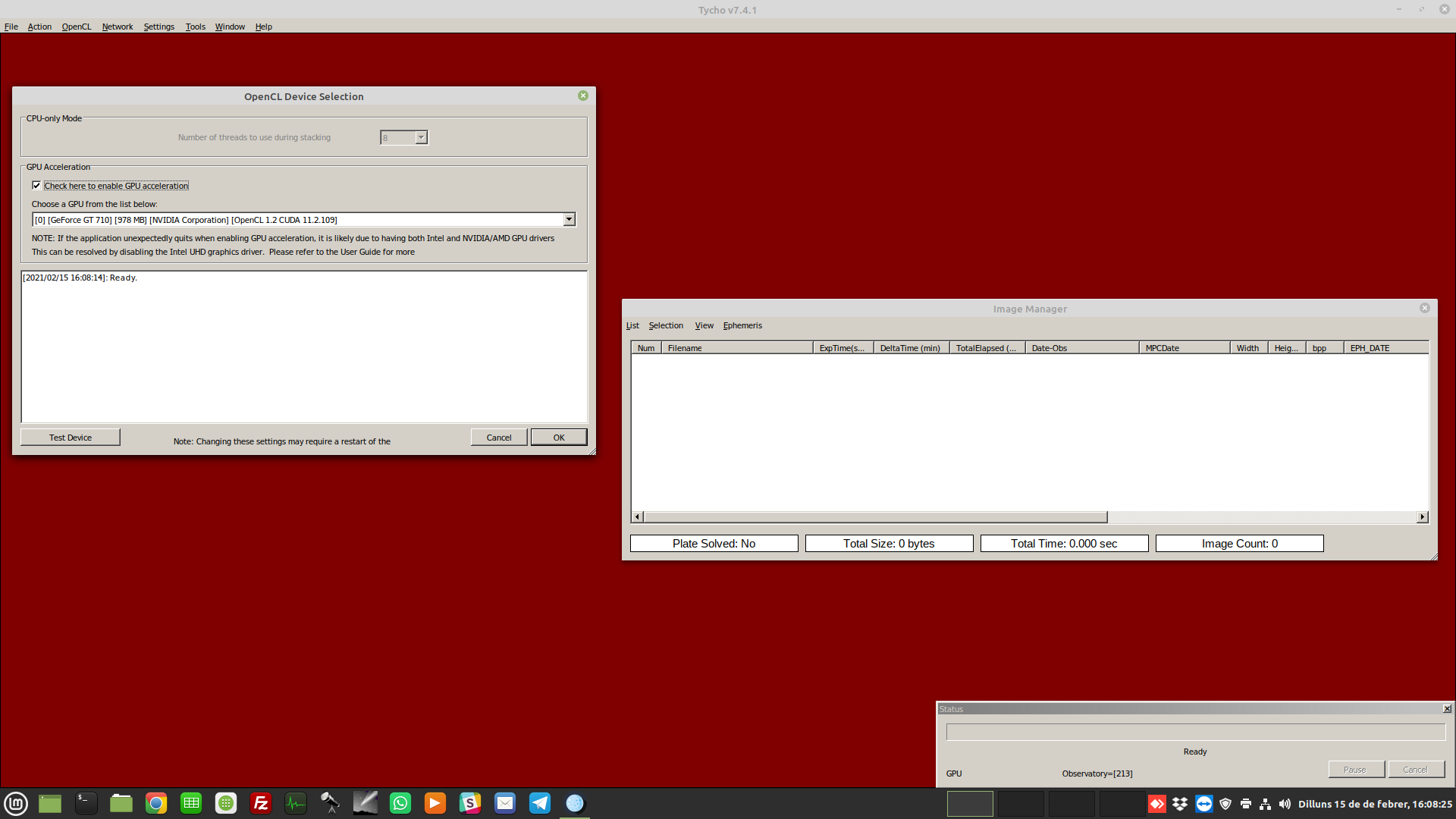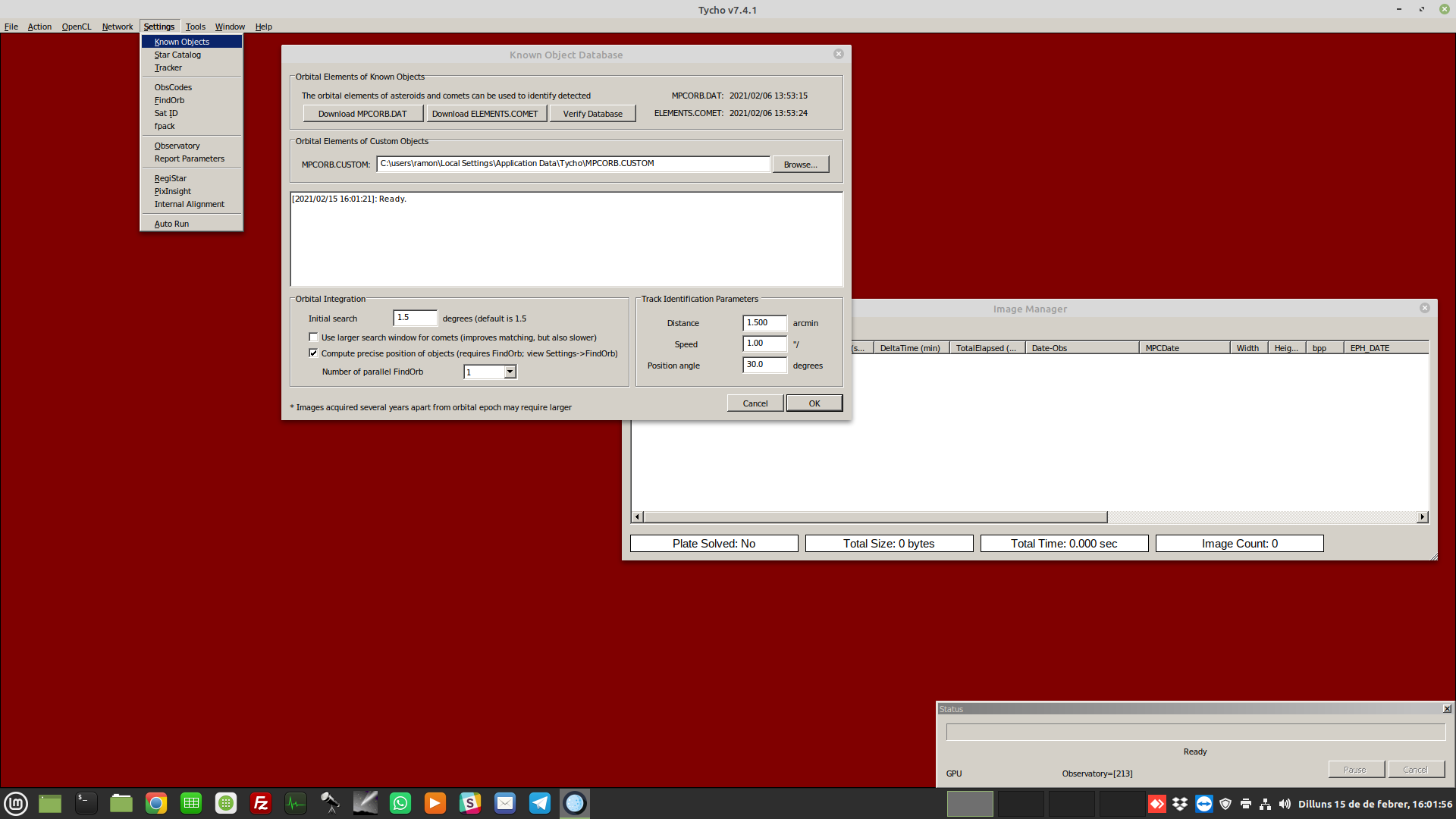
Configurar TYCHO
Seettings
Known Objects
Clicamos sobre Download MPCORB.DAT y sobre Download ELEMENTS.COMET para descargar las bases de datos de asteroides y cometas. Conviene hacerlo de forma periódica para mantenerla actualizada.
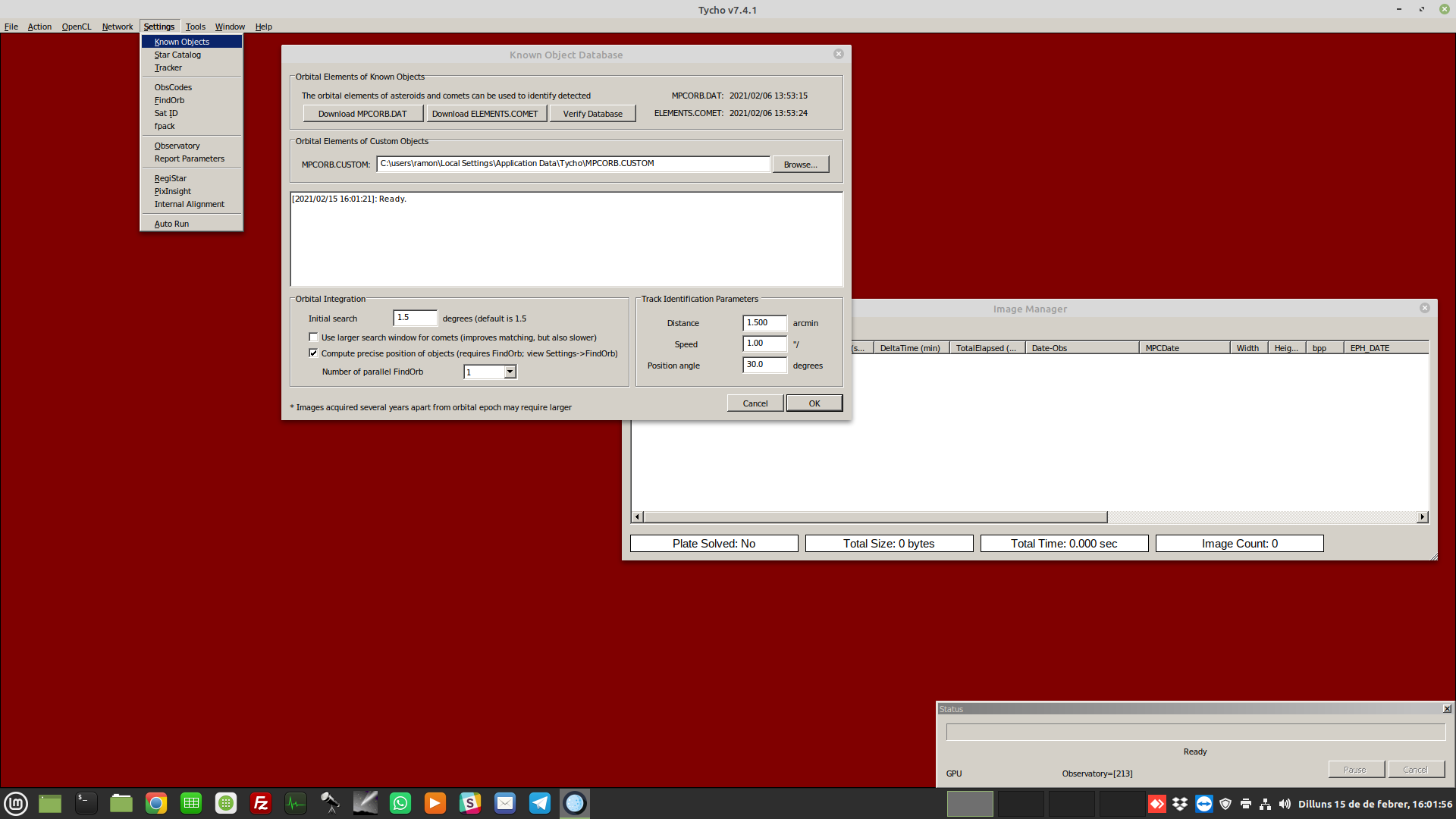
Star Catalog
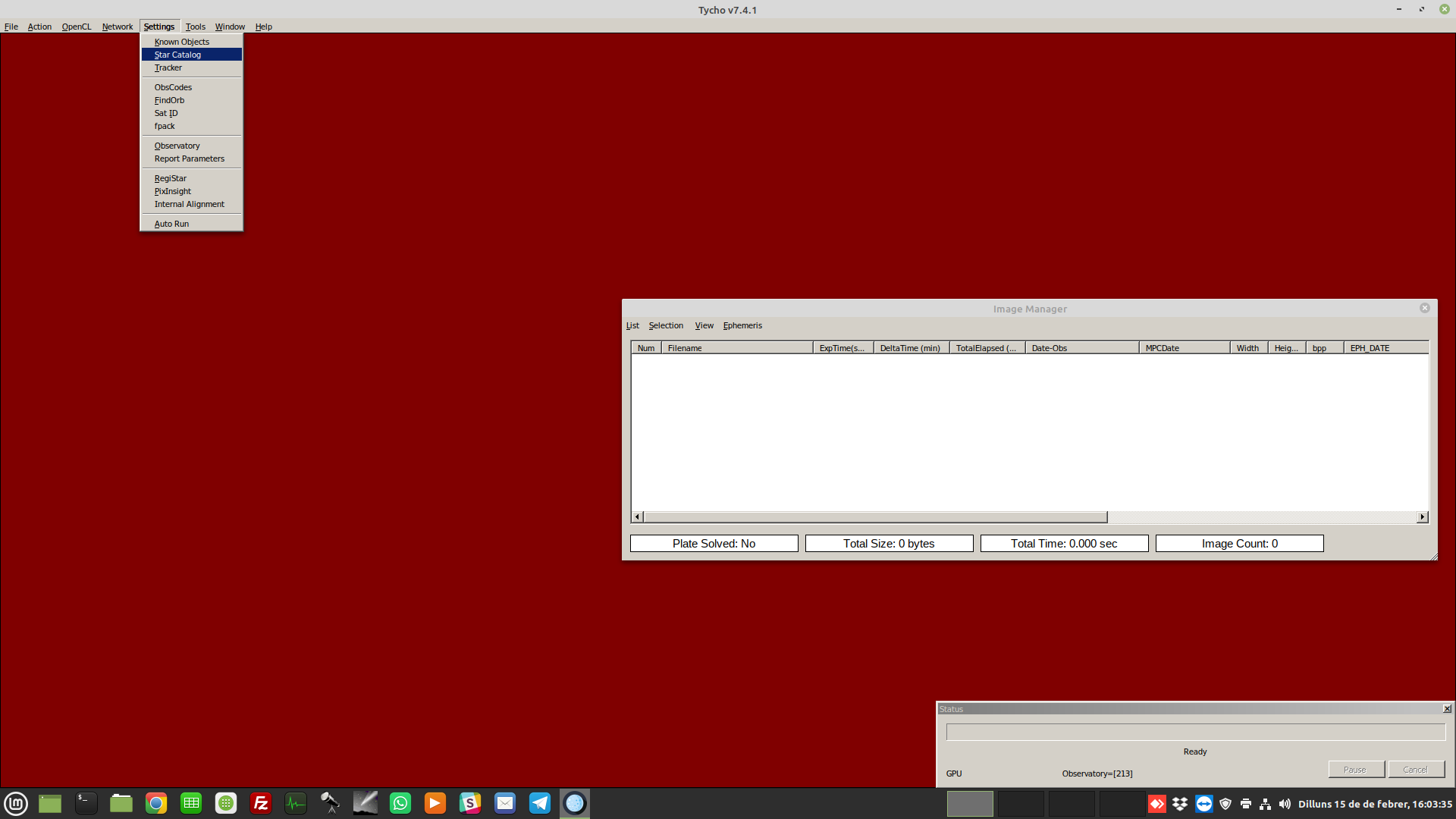
Recomiendo marcar
los tres cuadraditos blancos y marcar Use Online
(VizieR) Access y en Catalog , selecionar Gaia DR2
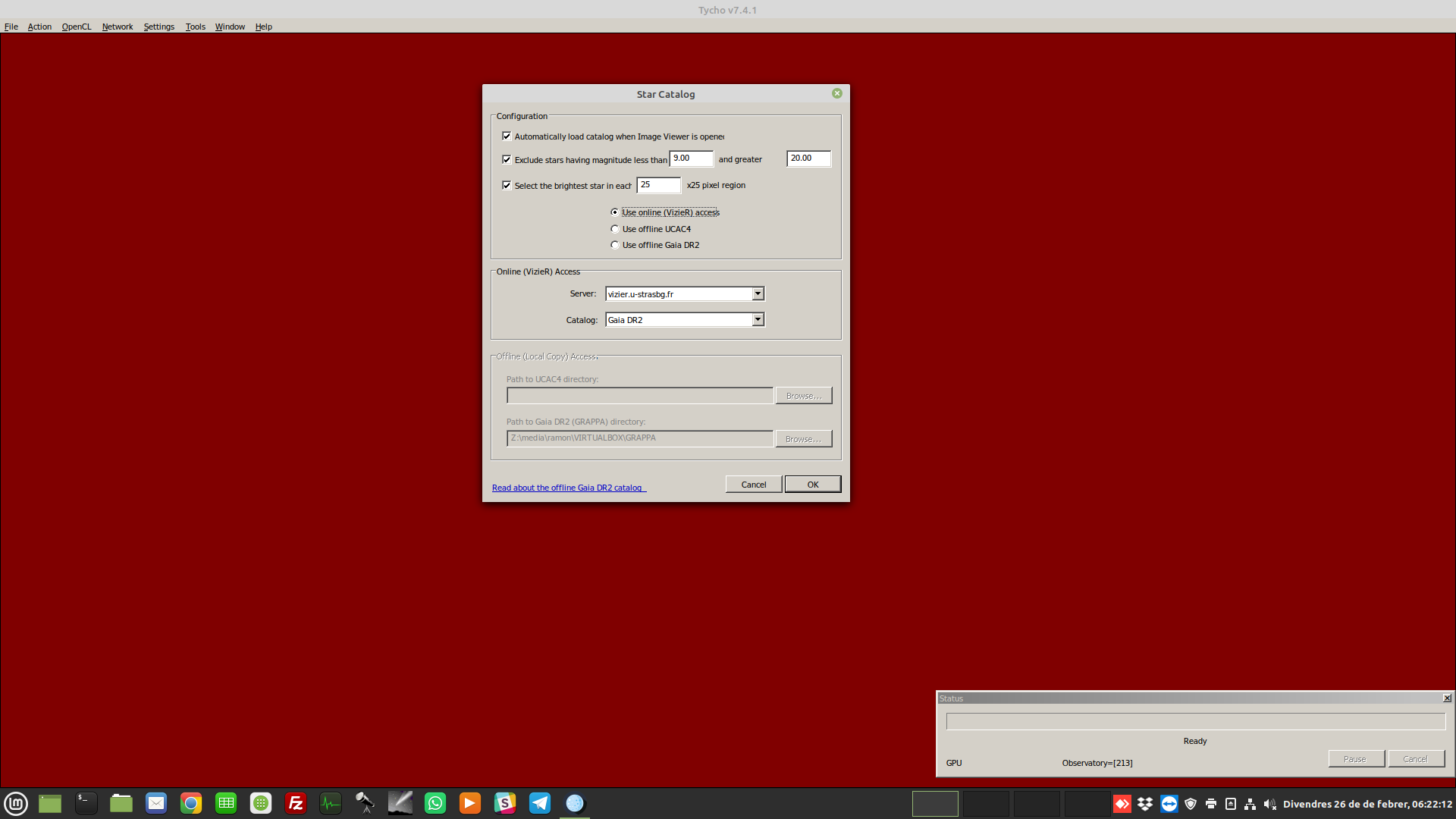
Existe la posibilidad des descargar en nuestro ordenador los
archivos Gaia pero ocupan unos 60 gigas.
ObsCodes
Selecionamos el archivo
ObsCodes.html que encontraremos dentro de la carpeta de
Findorb que hemos copiado en el disco duro al descargarnos dicho
programa.
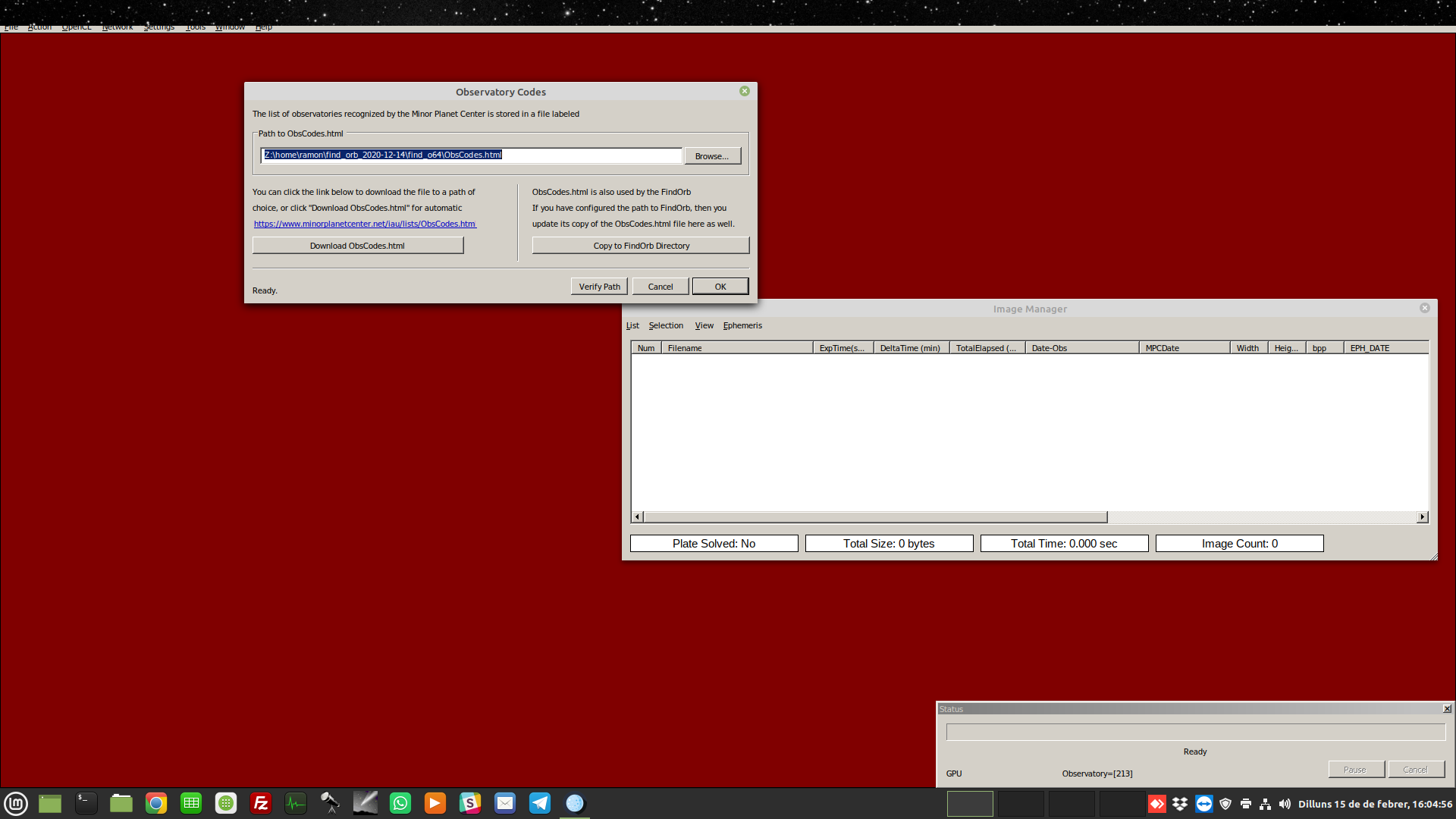
FindORB
Selecionamos los
archivos
find_o64.exe,
find_o64-modified.exe, y fo.exe,
que encontraremos dentro de la carpeta de Findorb que
hemos copiado en el disco duro al descargarnos dicho programa.
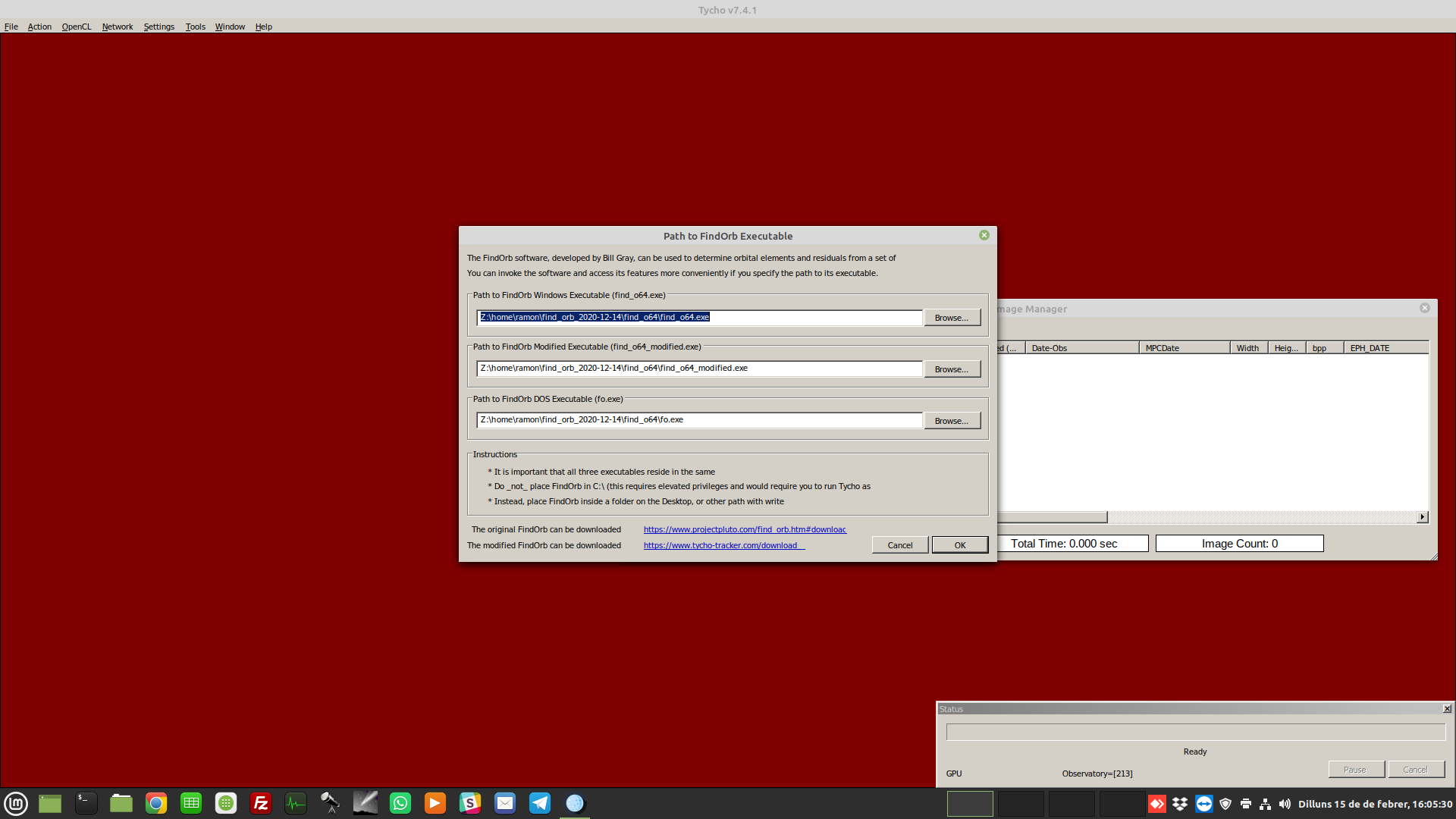
Observatory
Clicamos en Action
Add Observatory, nos aparece un desplegable donde pondremos
nuestros datos
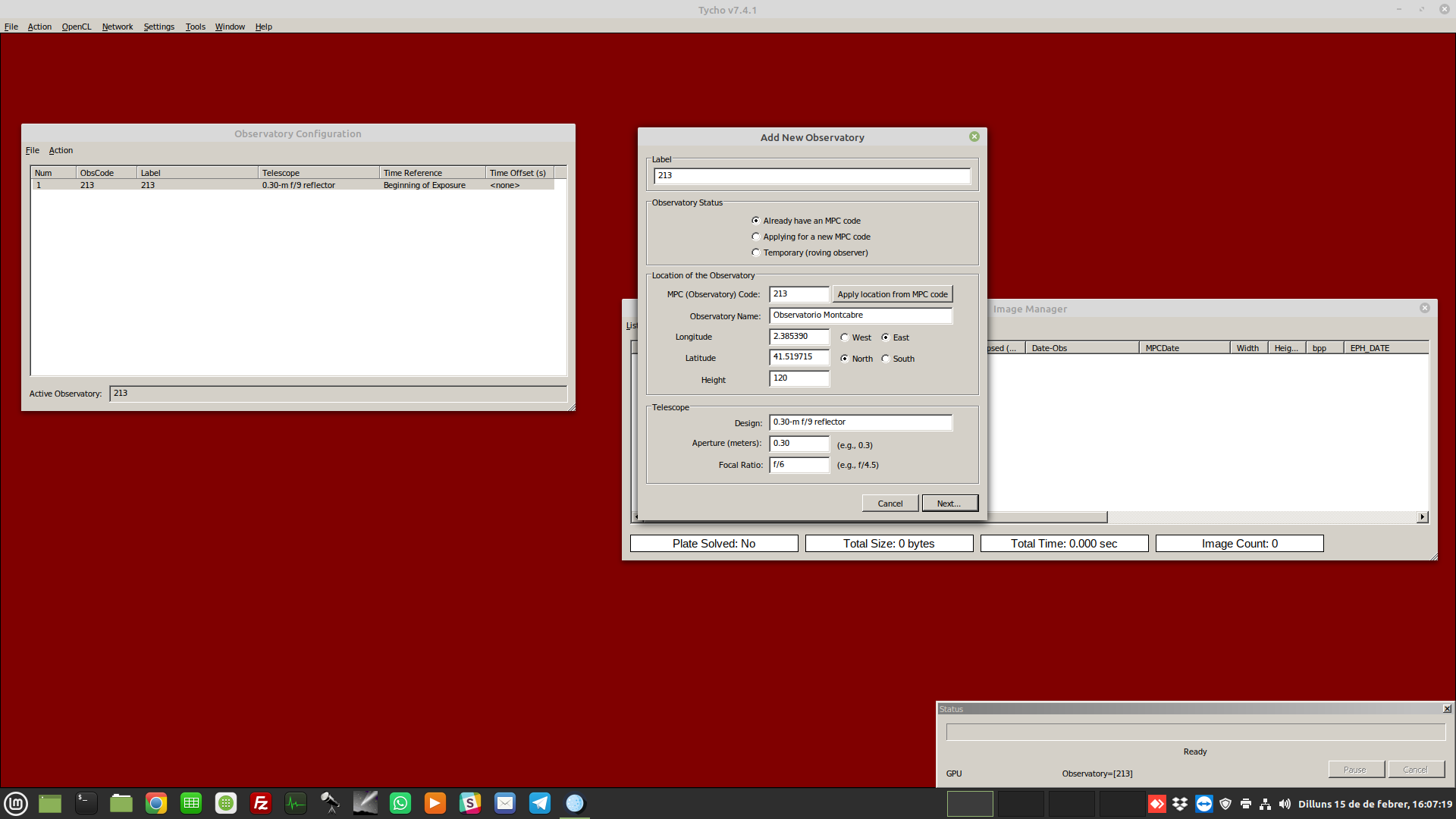
Report Parameters
En este desplegable
colocamos nuestros datos personales y correo electronico .
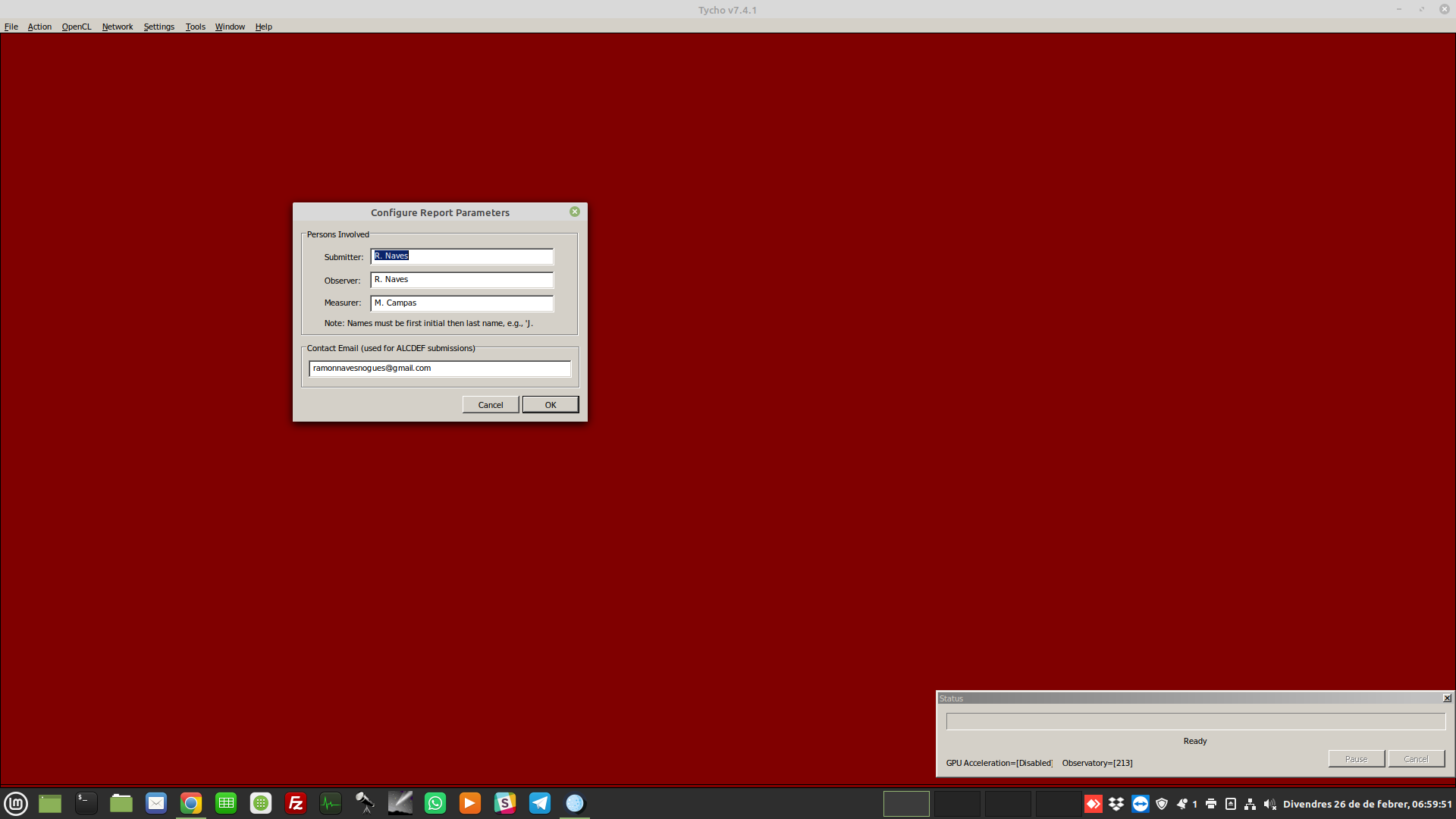
OpenCL
En este desplegable marcamos el máximo número de núcleos de proceso que tenga nuestro ordenador, y si dispone de targeta grafica potente con OPENCL la selecionamos marcando Chek here to enable GPU acceleration.
Es recomendable
chequear el funcionamiento de nuestra targeta gráfica. Para ello
clicamos Test Device para comprobar su
compatibilidad. OJO NO ES IMPRESCINDIBLE
disponer de targeta grafica compatible con OPENCL , pero
si acelera bastante el proceso. En caso de error
simplemente la desmarcaremos.